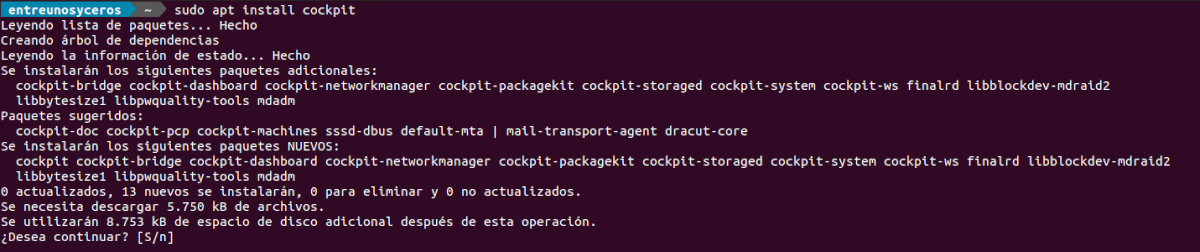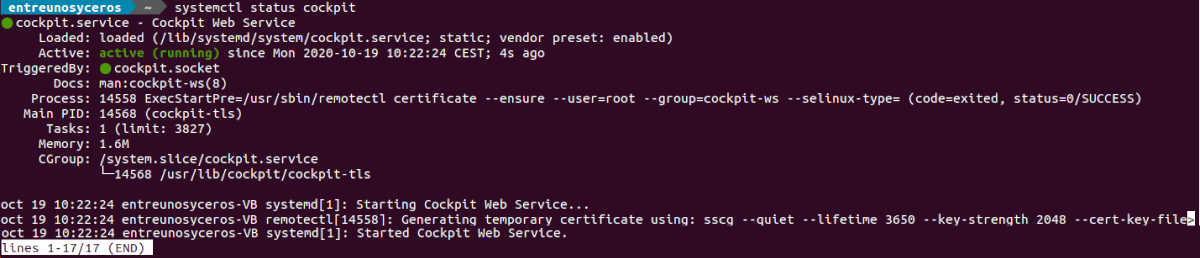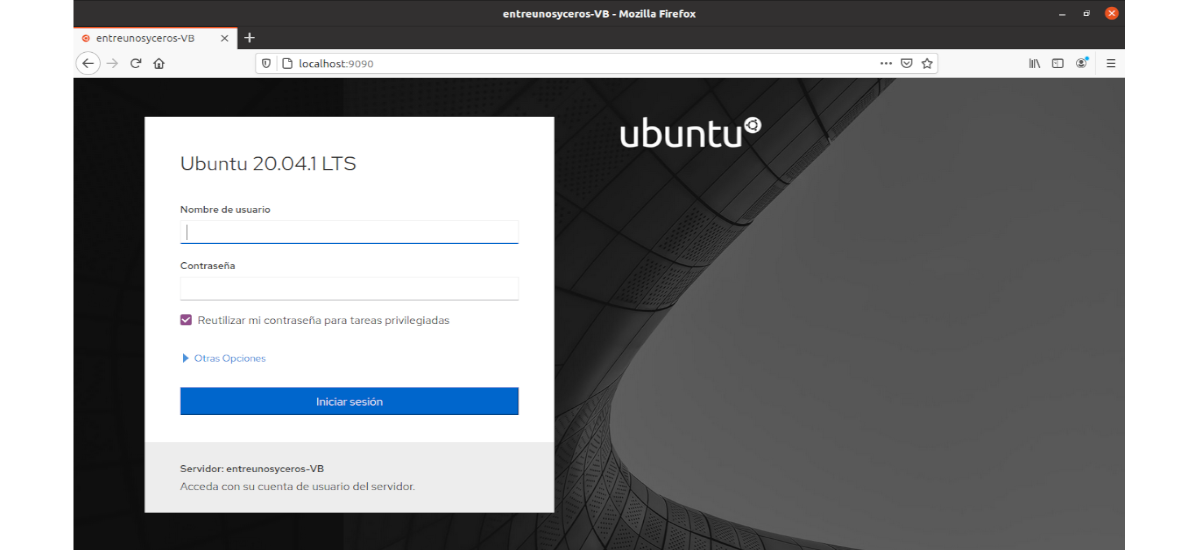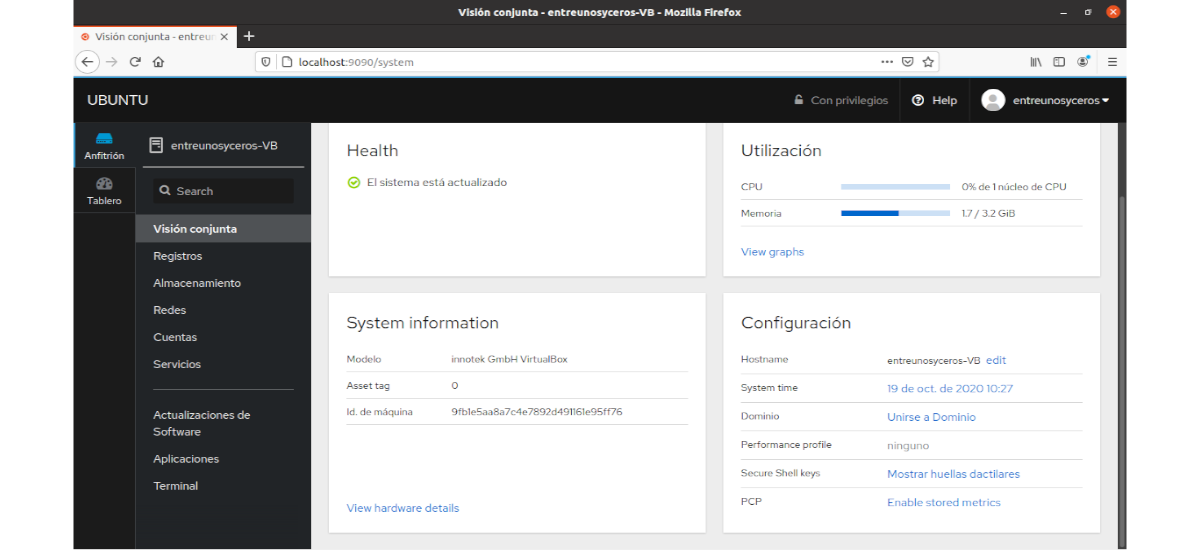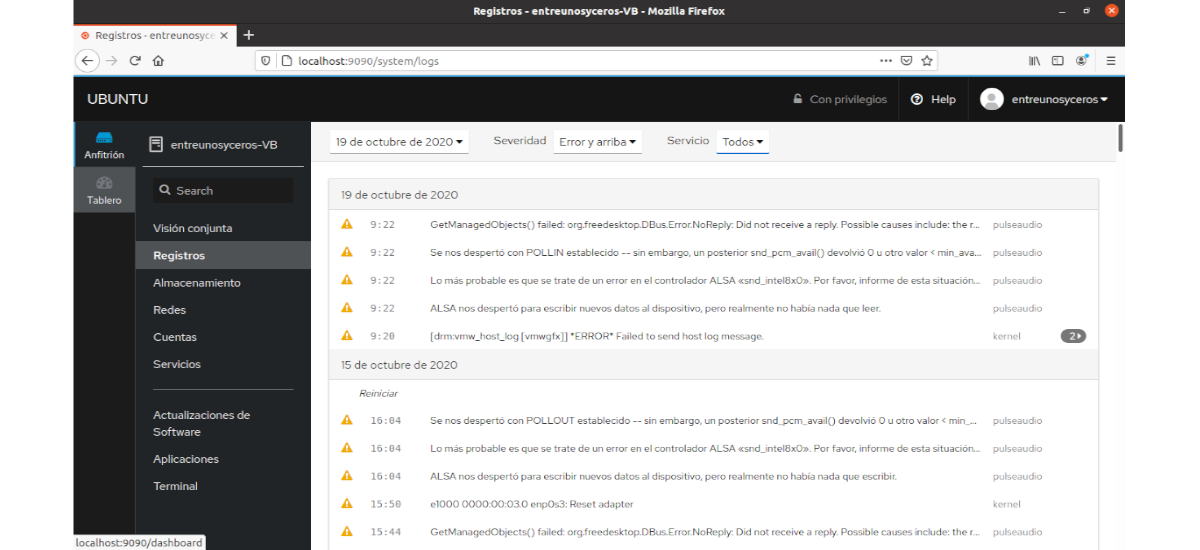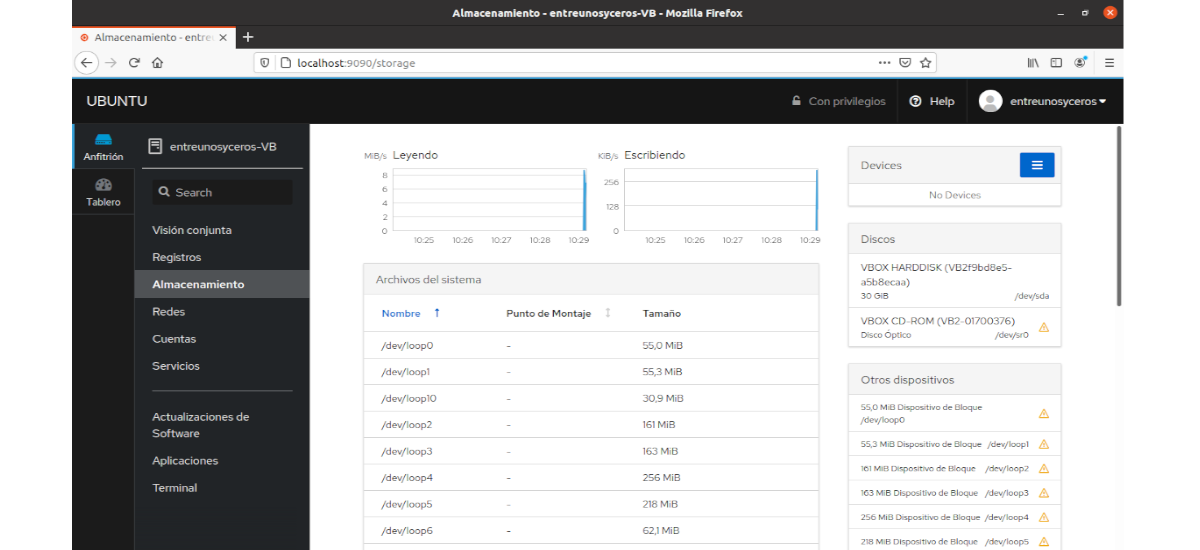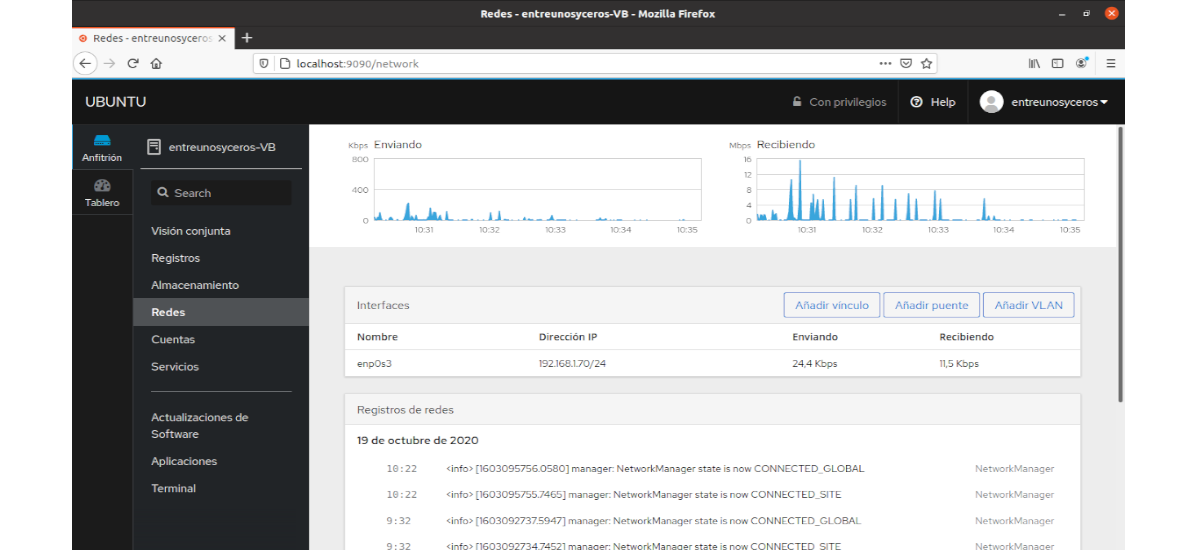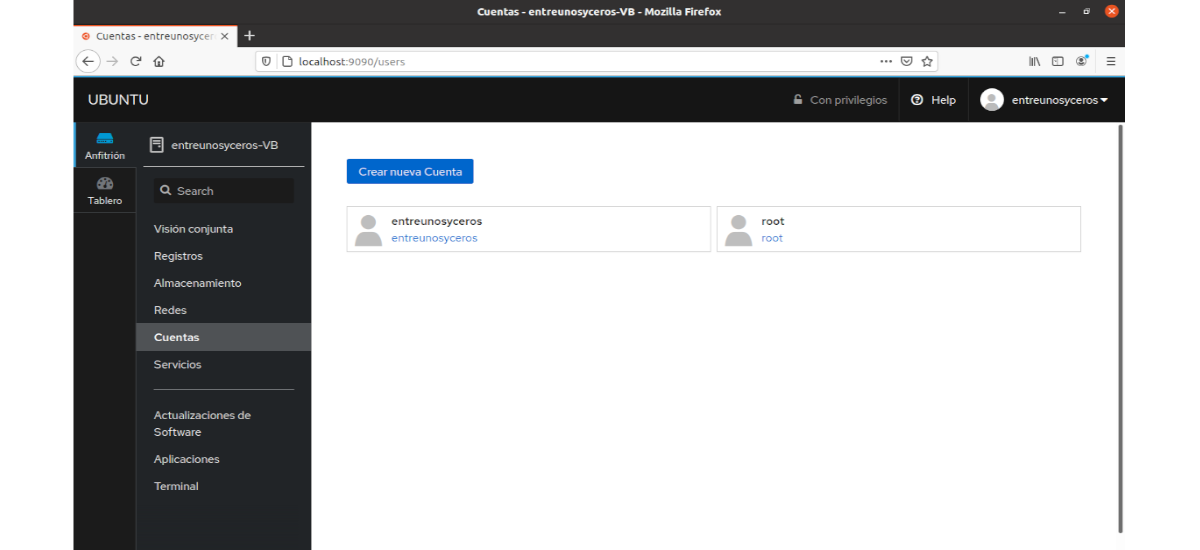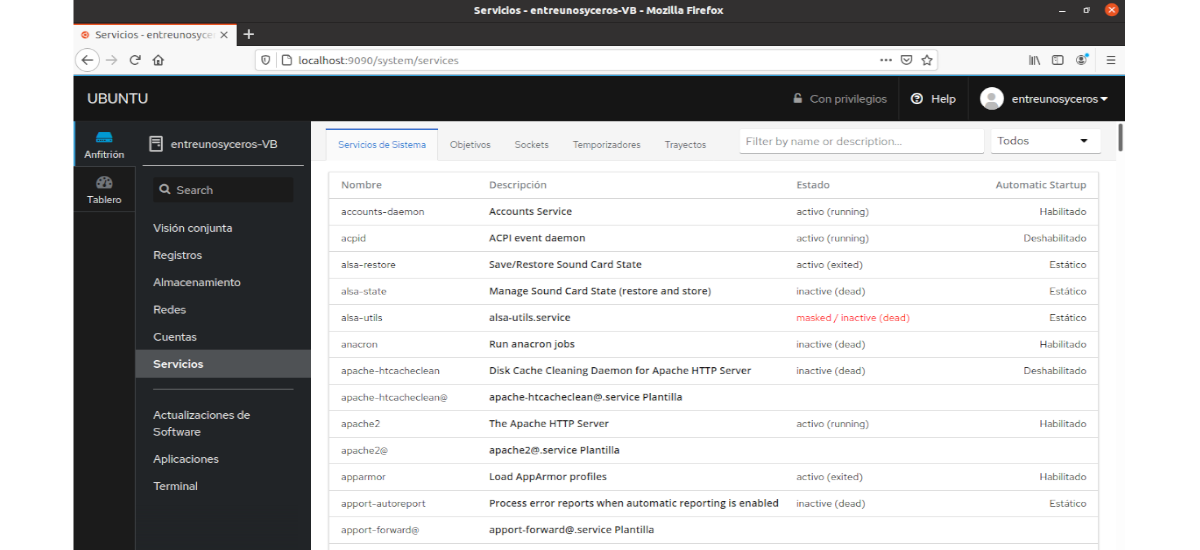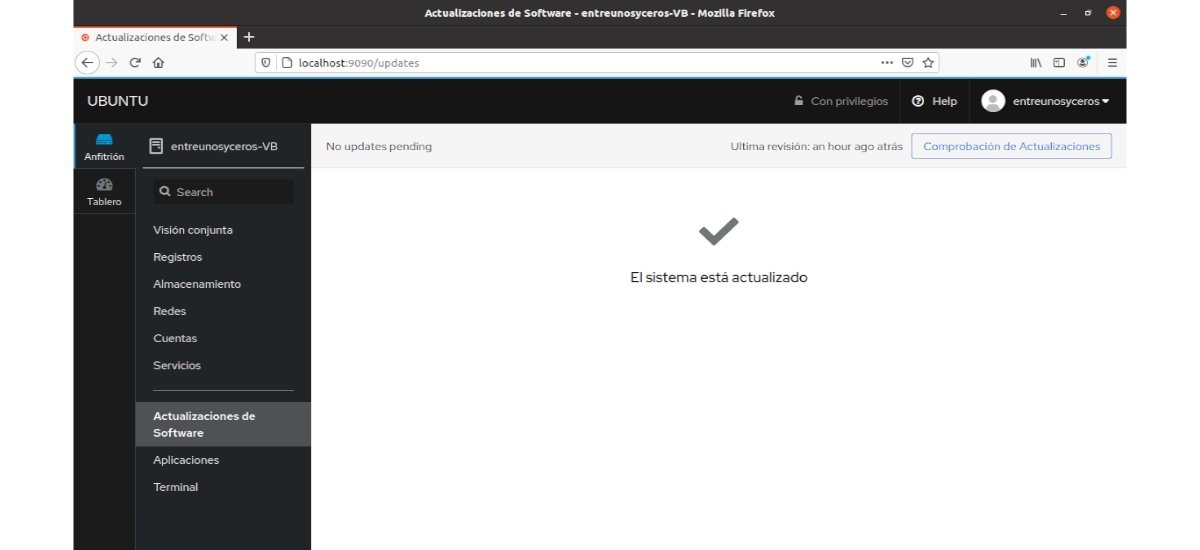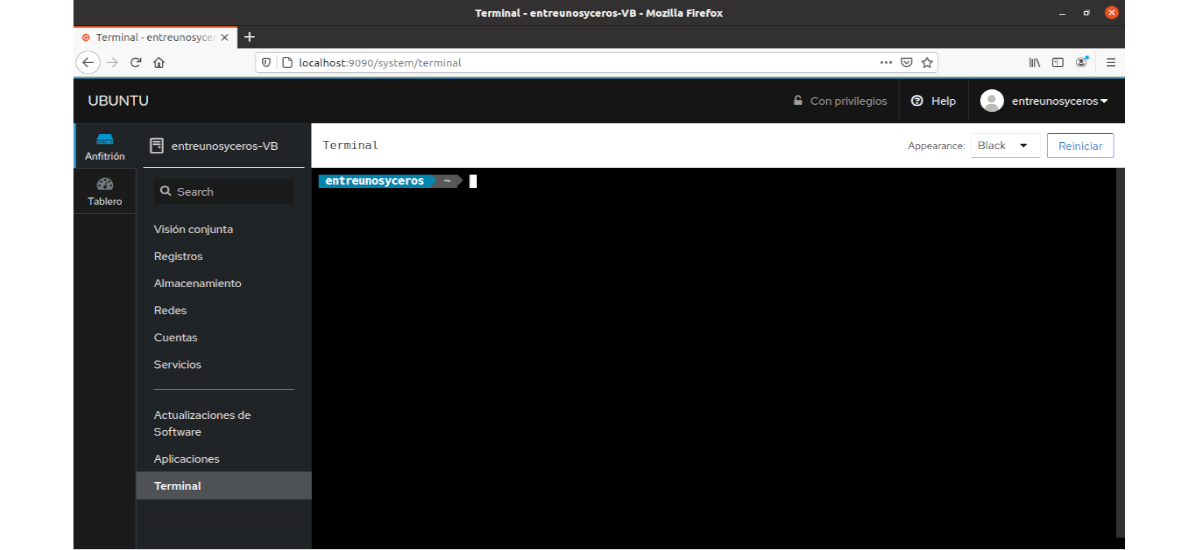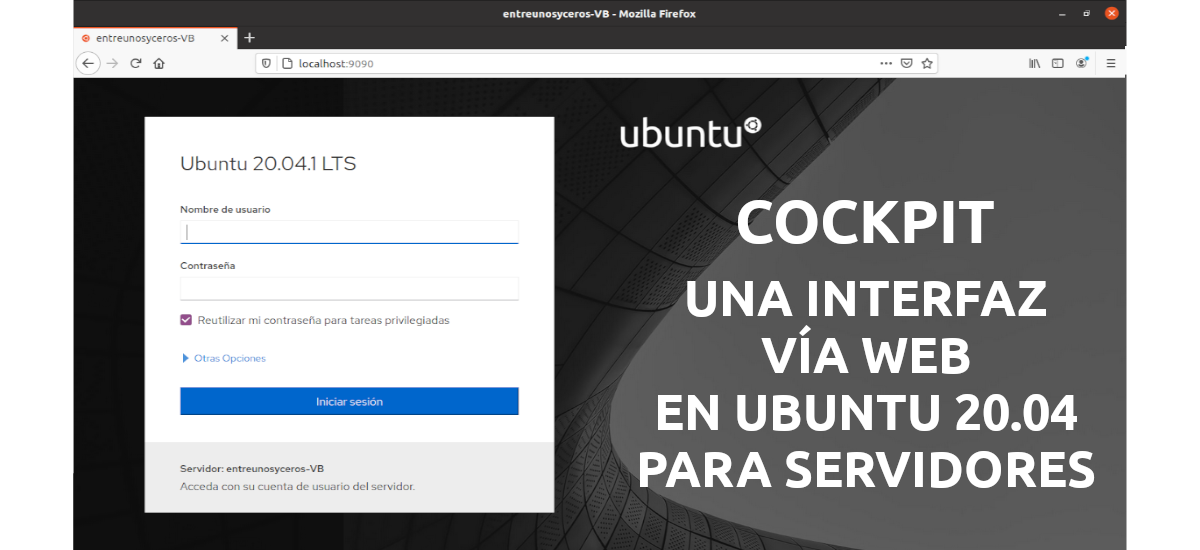
في المقالة التالية سوف نلقي نظرة على قمرة القيادة. سيقدم لنا هذا المشروع مفتوح المصدر واجهة إدارية سهلة الاستخدام تستند إلى الويب للخوادم. تم تطوير واجهته من قبل مطوري Red Hat و Fedora ، على الرغم من أننا سنجدها أيضًا متاحة رسميًا لـ Ubuntu و Debian.
يتفاعل Cockpit مباشرةً مع نظام التشغيل من جلسة Gnu / Linux حقيقية ، وكل ذلك من مستعرض ويب، مع واجهة سهلة الاستخدام. من هذه الواجهة ، سنتمكن من إدارة خادمنا وتنفيذ المهام بنقرة واحدة على الماوس. باستخدام هذا البرنامج ، سيتم مساعدة مسؤولي النظام بشكل جيد لأداء مهام إدارية بسيطة ، وإدارة التخزين ، وتكوين الشبكة ، وفحص السجلات ، وما إلى ذلك.
الخصائص العامة قمرة القيادة
- نستطيع إدارة الخدمات; بدء ، إيقاف ، إعادة تشغيل ، إعادة تحميل ، تعطيل ، تمكين ، إخفاء ، إلخ..
- سنكون أيضا قادرين على إدارة حسابات المستخدمين; إضافة مستخدمين ، وحذفهم ، وقفلهم ، وتعيين دور المسؤول لهم ، وتعيين كلمة المرور ، وفرض تغيير كلمة المرور ، وما إلى ذلك..
- سوف يعطينا الفرصة ل إدارة جدار الحماية.
- إدارة الحاويات مقصورة الطيار.
- سنكون قادرين على أداء إدارة السياسة SELinux.
- إعدادات المشغل بروتوكول iSCSI.
- يمكننا أيضا تكوين الخادم VPN OpenConnect وعميل NFS.
- نستطيع تنفيذ إجراءات مثل إيقاف تشغيل النظام أو إعادة تشغيله.
- تشخيص مشاكل الشبكة.
- إدارة الأجهزة.
- تحديثات النظام للمضيفين dnf ، yum ، apt.
- المستخدمين يمكننا كتابة وحداتنا الخاصة لربطها بـ Cockpit.
- قمرة القيادة مفيدة مجاني تمامًا ومتاح بموجب GNU LGPL.
هذه ليست سوى بعض ميزات قمرة القيادة. يستطيعون استشرهم جميعًا بالتفصيل من موقع المشروع.
قم بتثبيت Cockpit على Ubuntu 20.04
قمرة القيادة متاحة في مستودعات أوبونتو الرسمية. التثبيت بسيط مثل تشغيل مجموعة الأوامر التالية في المحطة (Ctrl + Alt + T):
sudo apt update; sudo apt install cockpit
الوصول إلى واجهة الويب Cockpit
خدمة يجب أن تبدأ قمرة القيادة تلقائيًا بعد التثبيت. يمكننا التأكد من أن الخدمة تعمل باستخدام الأمر التالي في محطة طرفية (Ctrl + Alt + T):
systemctl status cockpit
إذا لم تكن الخدمة قيد التشغيل ، فيمكننا بدء تشغيلها بتنفيذ هذا الأمر الآخر:
sudo systemctl start cockpit
خدمة قمرة القيادة تستخدم المنفذ 9090. للوصول إلى واجهة الويب الخاصة به ، كل ما عليك فعله هو فتح متصفح الويب الخاص بنا والذهاب إلى العنوان:
http://[IP-SERVIDOR/Nombre-de-host]:9090
إذا كانت لديك خدمة جدار حماية UFW قيد التشغيل ، فقم بتمكين المنفذ 9090 بالأمر:
sudo ufw allow 9090
واجهة الويب
بمجرد التثبيت ، نستطيع الوصول إلى واجهته عن طريق الكتابة في متصفح الويب https: // localhost: 9090 (أو اسم المضيف / IP حيث تم تثبيت البرنامج لدينا). استخدم أيًا من بيانات اعتماد مستخدم نظامك لتسجيل الدخول. عندما نصل إلى الواجهة ، يمكننا رؤية الأقسام التالية:
رؤية مشتركة
شاشة نظرة عامة على نظام قمرة القيادة سيُظهر لنا تفاصيل الخادم ووحدة المعالجة المركزية والذاكرة والقرص وحول التكوين.
تسجيل
قسم السجلات يعرض للمستخدم قائمة الأخطاء والتحذيرات وتفاصيل السجل المهمة الأخرى لخادمنا.
تخزين
يوضح هذا القسم ملفات القرص الصلب للنظام قراءة وكتابة التفاصيل.
الشبكات
في هذا القسم نستطيع عرض سجلات الشبكة وحركة المرور الواردة والصادرة من بطاقة واجهة الشبكة.
حسابات
هنا يمكننا إنشاء مستخدمين جدد وحذف المستخدمين الحاليين وتغيير كلمة مرور المستخدم.
الخدمات
هذا القسم يعرض قائمة الخدمات النشطة وغير النشطة والفاشلة.
تحديثات البرامج
هنا سيكون لدينا إمكانية تحقق من النظام وقم بتحديثه.
محطة
قمرة القيادة لديها محطة مدمجة. سيسمح لنا هذا بتنفيذ عمليات سطر الأوامر دون مشاكل. لن تحتاج إلى SSH للخادم الخاص بك أو تثبيت أي أداة اتصال عن بعد. سنكون قادرين على تنفيذ جميع عمليات سطر الأوامر التي يمكننا القيام بها في النافذة الطرفية العادية لنظامنا.
قم بإلغاء تثبيت قمرة القيادة
إلى قم بإزالة هذه الأداة من نظام التشغيل الخاص بنا، سنفتح محطة طرفية (Ctrl + Alt + T) وسيتعين علينا فقط أن نكتب فيها:
sudo apt remove cockpit && sudo apt autoremove
هذا خيار جيد للمسؤولين الناشئين. التثبيت بسيط للغاية وله استخدام مباشر. إذا كانت لدينا شبكة مليئة بالأنظمة البعيدة ، فيمكن إدارة إضافتها إلى لوحة Cockpit بسهولة.
لمعرفة المزيد عن هذا المشروع ، يمكن لأي مستخدم العثور على مزيد من البيانات في موقعه الموقع أو توثيق من المشروع.